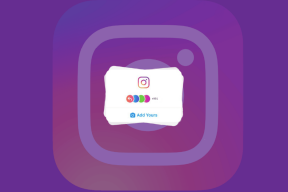Kako preuzeti Intel HD Graphics 4600 upravljački program na Windows 10 – TechCult
Miscelanea / / September 14, 2023
Jeste li se ikada našli u situaciji da radite na nečem ključnom, a vaše računalo odjednom počne lagati? To je bez sumnje jedno od najfrustrirajućih iskustava. Stoga je održavanje grafičkog upravljačkog programa ažurnim ključno za besprijekorno pokretanje računalnih programa. Štoviše, za postizanje vrhunskih performansi neophodno je imati Intel HD Graphics 4600 drajver. Ako tražite smjernice o ovoj temi, ovdje smo s korisnim vodičem o tome kako preuzeti Intel HD Graphics 4600 upravljački program na Windows 10.

Sadržaj
Kako preuzeti upravljački program za Intel HD Graphics 4600 na Windows 10
Intel je razvio upravljački program Intel HD Graphics 4600 kako bi osigurao upravljanje GPU-om, jamčeći performanse i kompatibilnost s OS-om. Njegove postavke možete prilagoditi putem upravljačke ploče. Također, Intel pruža redovita ažuriranja kako bi poboljšao svoju brzinu i pouzdanost. Ispod je nekoliko metoda koje možete slijediti za preuzimanje Intel HD Graphics 4600 na vaš Windows 10 sustav.
Može li Intel HD 4600 raditi na Windows 10?
Da. Intel HD Graphics 4600 kompatibilan je sa sustavom Windows 10, koji uključuje ugrađene upravljačke programe i podršku za različit hardver, uključujući Intel HD 4600 upravljački program. Kao rezultat ove kompatibilnosti, rutinski računalni zadaci, pregledavanje weba i uredski softver trebali bi funkcionirati glatko.
Metoda 1: sa službene Intel web stranice
Najlakši način za preuzimanje bilo kojeg softvera uključujući upravljački program za Intel HD Graphics 4600 na Windows 10 je preuzimanje sa službene web stranice. Slijedite korake navedene u nastavku da biste učinili isto:
1. Idi do službene osobe Intelova web stranica.
2. Traziti Intel HD Graphics 4600 u okviru za pretraživanje.
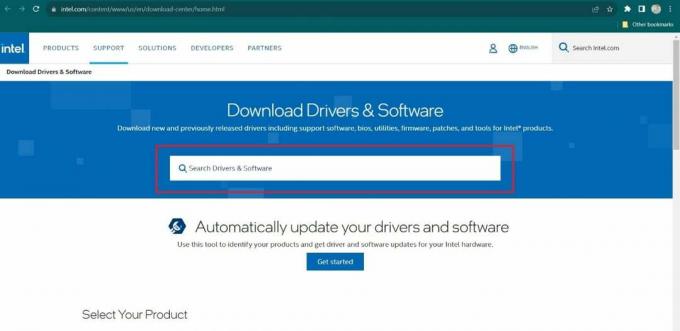
3. Kliknite na preuzimanje datoteka.

Metoda 2: Korištenje Upravitelja uređaja
Još jedan jednostavan način preuzimanja upravljačkog programa Intel HD Graphics 4600 je iz upravitelja uređaja. Za to slijedite sljedeće korake:
1. Dodirnite na Windows i xključevi istovremeno na tipkovnici.
2. Kliknite na Upravitelj uređaja.
3. Ići Adapteri zaslona.
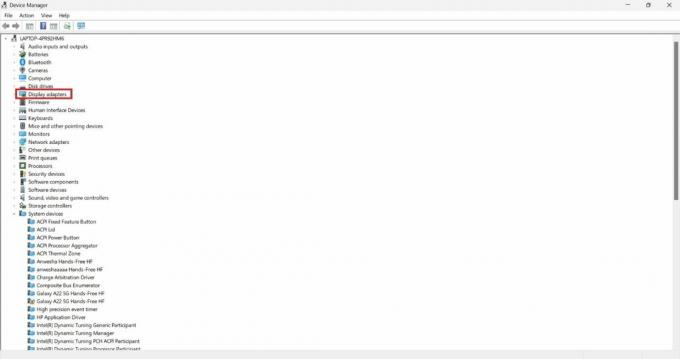
4. Kliknite desnom tipkom miša na Intel® Iris® Xe Grafika.
5. Izaberi Ažurirajte upravljački program.

6. Sada kliknite na Automatsko traženje upravljačkih programa.
7. Kada su ažuriranja dostupna, kliknite na preuzimanje datoteka za instaliranje najnovijih verzija.
Također pročitajte:Kako preuzeti Realtek PCIe GBE Family Controller Driver na Windows
Metoda 3: Putem Windows Update
Drugi način instaliranja upravljačkog programa Intel HD Graphics 4600 je ažuriranje operativnog sustava. To možete učiniti slijedeći dolje navedene korake:
1. Ići postavke. Jedan prečac je dodirnuti Windows i jaključevi zajedno u isto vrijeme.
2. Kliknite na Windows Update.

3. Kliknite na Provjerite ima li ažuriranja.

4. Kliknite na Preuzmite i instalirajte ako su dostupna ažuriranja.
Savjetuje se ažuriranje upravljačkog programa kako bi se postigla optimalna izvedba i učinkovitost. Nadamo se da će ovaj članak nastaviti kako preuzeti drajver za Intel HD graphics 4600 vam je pomogao u tome. Nastavite čitati za još korisnih vodiča.
Henry je iskusan pisac o tehnologiji sa strašću da složene tehnološke teme učini dostupnima svakodnevnim čitateljima. S više od desetljeća iskustva u tehnološkoj industriji, Henry je postao pouzdan izvor informacija za svoje čitatelje.